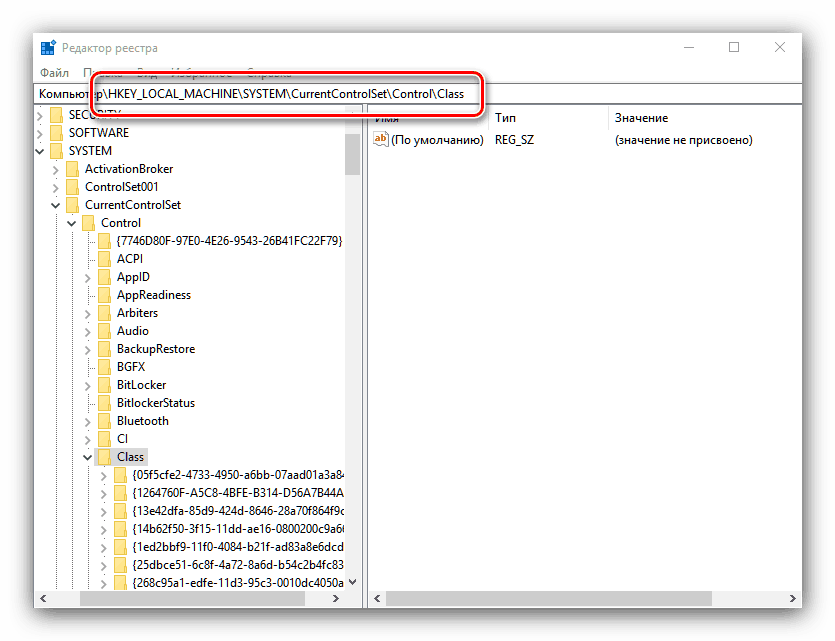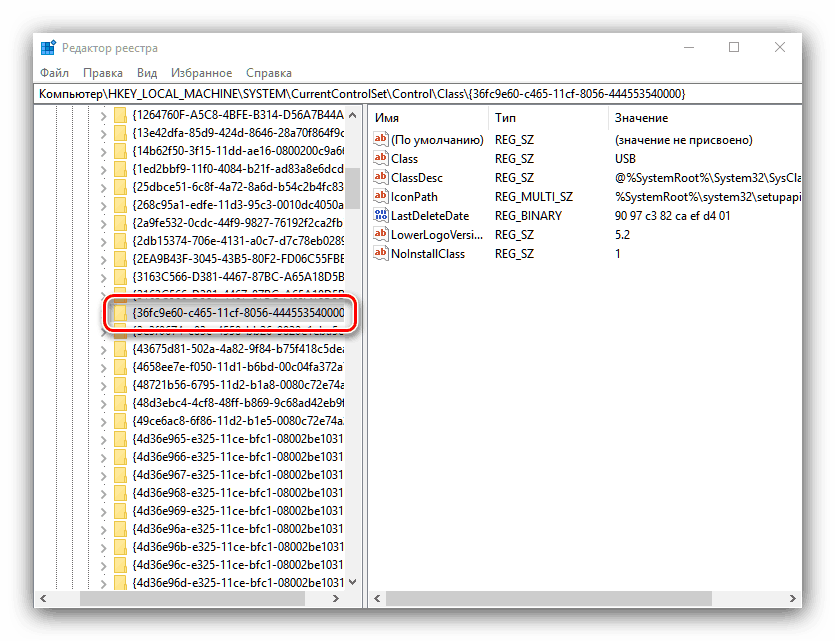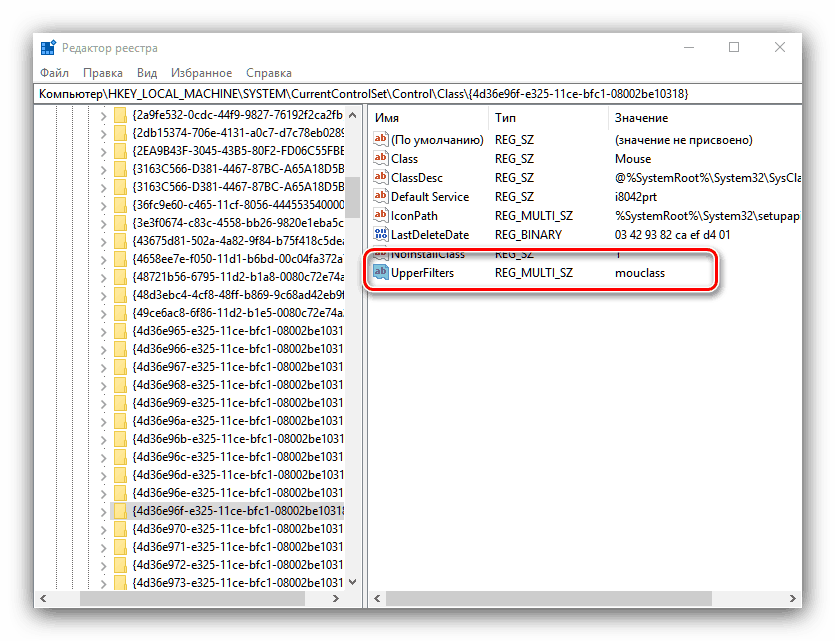Решавање кода грешке возача 39
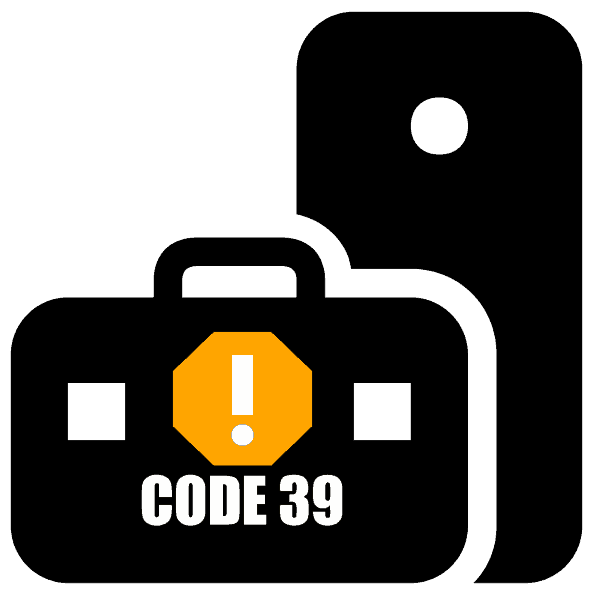
Понекад ови или други рачунарски уређаји одбијају нормално функционисање. Ако погледате „Управитељ уређаја“, можете видети икону грешке поред иконе уређаја, а њен опис је „Виндовс није могао да учита драјвер за овај уређај, драјвер је можда оштећен или недостаје“, као и код 39. Данас желимо да вас упознамо са методе отклањања ове неисправности.
Садржај
Решавање проблема са кодом грешке 39
Код већине 39, код 39 указује на софтверски квар: датотеке возача су стварно оштећене и потребно их је поново инсталирати, у регистру система постоје једна или више погрешних уноса, што је последица грешака у раду антивирусног скенера. Размотрите методе за решавање проблема.
1. метод: поново инсталирајте неуспели управљачки програм уређаја
Најчешће се проблем јавља због оштећења системских датотека софтверске компоненте проблематичне компоненте. Виндовс обично може такве проблеме поправити самостално, али у неким случајевима ће бити потребна интервенција корисника.
Пре свега, вреди покушати инсталирати управљачке програме помоћу системског алата, користећи исти „Управитељ уређаја“ . Процедура је прилично једноставна, али неискусни корисник може имати проблема, стога у овој категорији препоручујемо да прво прочитате наредна упутства. 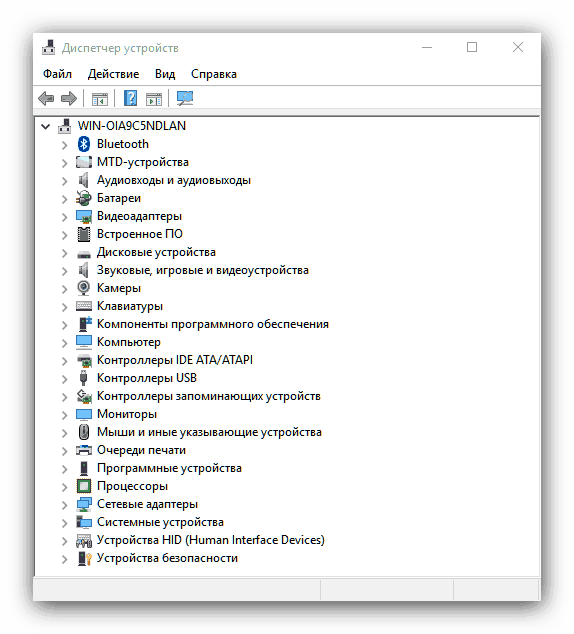
Лекција: Инсталирање управљачких програма помоћу „Управитеља уређаја“
Ако се ова мјера показала неефикасном, можете користити методу претраживања драјвера по идентификатору. Идентификатор, иначе ИД, додељује се свим хардверским компонентама и приказује се, укључујући и за неуспеле. Из засебног материјала можете сазнати како да добијете личну карту и шта даље с њом.
Више детаља: Потражите управљачке програме који користе ИД хардвера
Метода са идентификатором може изгледати превише компликовано или дуготрајно. Софтвер трећих произвођача, такозване дриверацкс, може олакшати задатак. Овај софтвер је осмишљен за аутоматизацију процеса претраживања и инсталирања управљачких програма и дизајниран је за све категорије корисника.
Више детаља: Најбољи софтвер за инсталирање управљачког програма
Међу представљеним решењима, препоручујемо да обратите пажњу на апликације Дривермак и ДриверПацк Солутион : Ови производи су више пута доказали своју вредност у задаћу инсталирања софтвера, чак и на ретке уређаје. 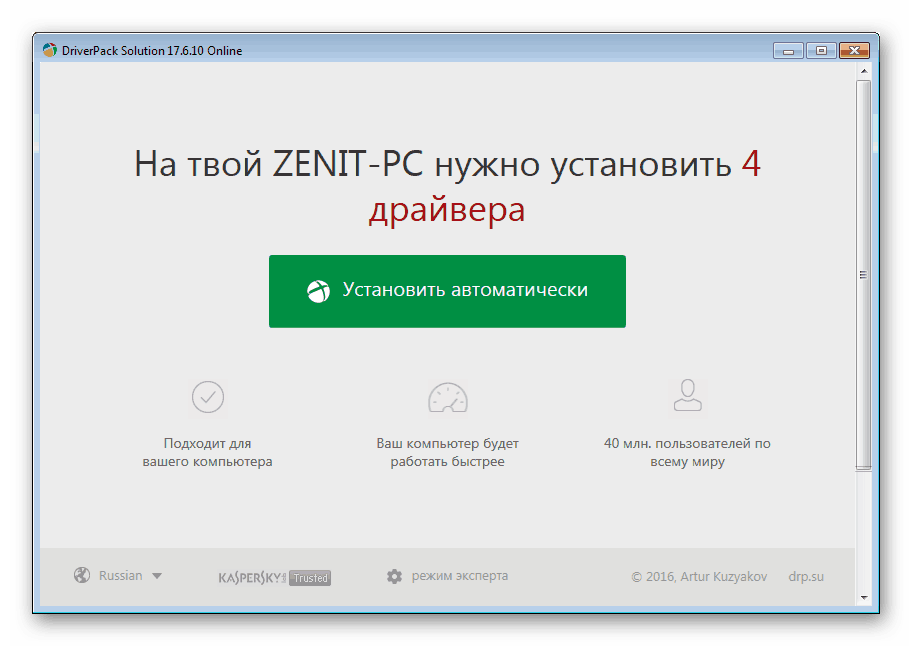
Прочитајте више: Ажурирање управљачких програма помоћу Дривермак и ДриверПацк Солутион
Ми такође обраћамо пажњу на следећу чињеницу. Често је неуспели уређај виртуелни (на пример, уређај за рад са сликама диска) или самостално направљен, без службено одобрених управљачких програма. У овом случају, можда ћете морати инсталирати непотписане датотеке, искључиво ручно. Поступак није најлакши, зато вам препоручујемо да потражите посебан водич на нашој веб локацији. 
Лекција: Инсталирајте непотписане управљачке програме
Ако је проблем био у софтверском софтверу, горе описани методи ће то решити.
2. метод: Манипулација регистра
Понекад покушај инсталирања познатог управљачког програма за уређај са грешком 39 доводи до поруке да се софтвер не може инсталирати. Обично је то сигнал проблема у регистру система: систем је погрешно означио ове уређаје као неисправне, а корисник ће морати да обрише ове ознаке. Процедура није превише сложена - следите алгоритам у наставку:
- Позовите услужни програм за уређивање регистра: притисните Вин + Р , а затим упишите
regeditу поље Рун и притисните Ентер или ОК . - Затим идите на ХКЕИ_ЛОЦАЛ_МАЦХИНЕСИСТЕМЦуррентЦонтролСетЦонтролЦласс .
![Идите на жељени регистарски кључ да бисте решили код грешке управљачког програма 39]()
Сваки директориј са скупом знакова као имена препознатљив је уређај. Ево примера имена за најчешће уређаје:
- Видео картица - {4Д36Е968-Е325-11ЦЕ-БФЦ1-08002БЕ10318} ;
- Мрежни адаптер - {4д36е972-е325-11це-бфц1-08002бе10318} ;
- УСБ уређаји - {36ФЦ9Е60-Ц465-11ЦФ-8056-444553540000} ;
- Оптичке диск јединице - {4Д36Е965-Е325-11ЦЕ-БФЦ1-08002БЕ10318} .
![Примјер директорија у регистру за исправљање кода грешке управљачког програма 39]()
За одређене уређаје можда ћете морати додатно потражити тачно име одговарајућег директорија у регистру.
- Кликните на именик с идентификатором проблематичне компоненте. У блоку са десне стране отвориће се постојећи уноси. Вриједности које узрокују погрешке називају се ЛоверФилтерс и УпперФилтерс . Може постојати и једно и обе одједном.
![Унос у регистар проблема ради поправљања кода грешке управљачког програма 39]()
Треба их избрисати - да би то учинили, одаберите једну од ставки, позовите контекстни мени и користите опцију "Делете" .
- Потврдите брисање уноса.
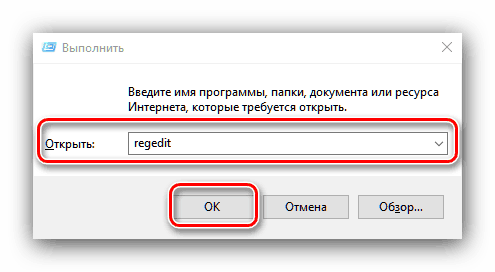
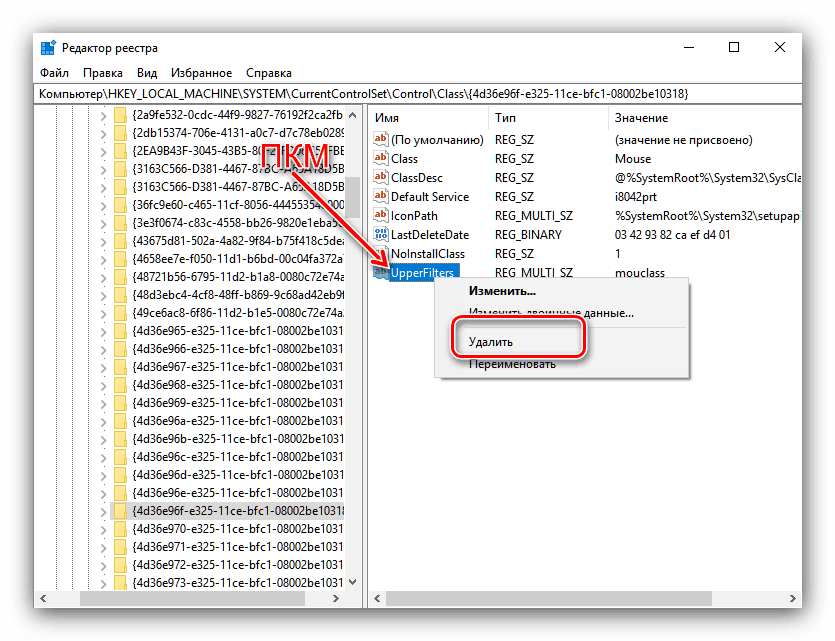

Након поступка, обавезно поново покрените рачунар да бисте применили промене. Сада би драјвери требало да се инсталирају без проблема.
Трећи метод: Уклоните антивирус
Ретка, али не и појединачна варијанта појављивања описане грешке је квар у антивирусу. Најчешће се то дешава након већих ажурирања система и самог безбедносног софтвера. Јао, у овом случају постоји само једно решење: уклањање проблематичног производа из рачунара и инсталирање другог. Можете привремено инсталирати бесплатни антивирус док програмери не исправе грешке у раду решења које сте претходно користили.
Више детаља:
Како уклонити антивирус са рачунара Касперски Анти-Вирус , ЕСЕТ НОД32 , Просј , Авира , Аваст
Најбољи антивируси
Закључак
Испитали смо узроке кода грешке возача 39 и методе за њихово исправљање. Као што видите, решавање описаног проблема је прилично једноставно.